word2010最新教案
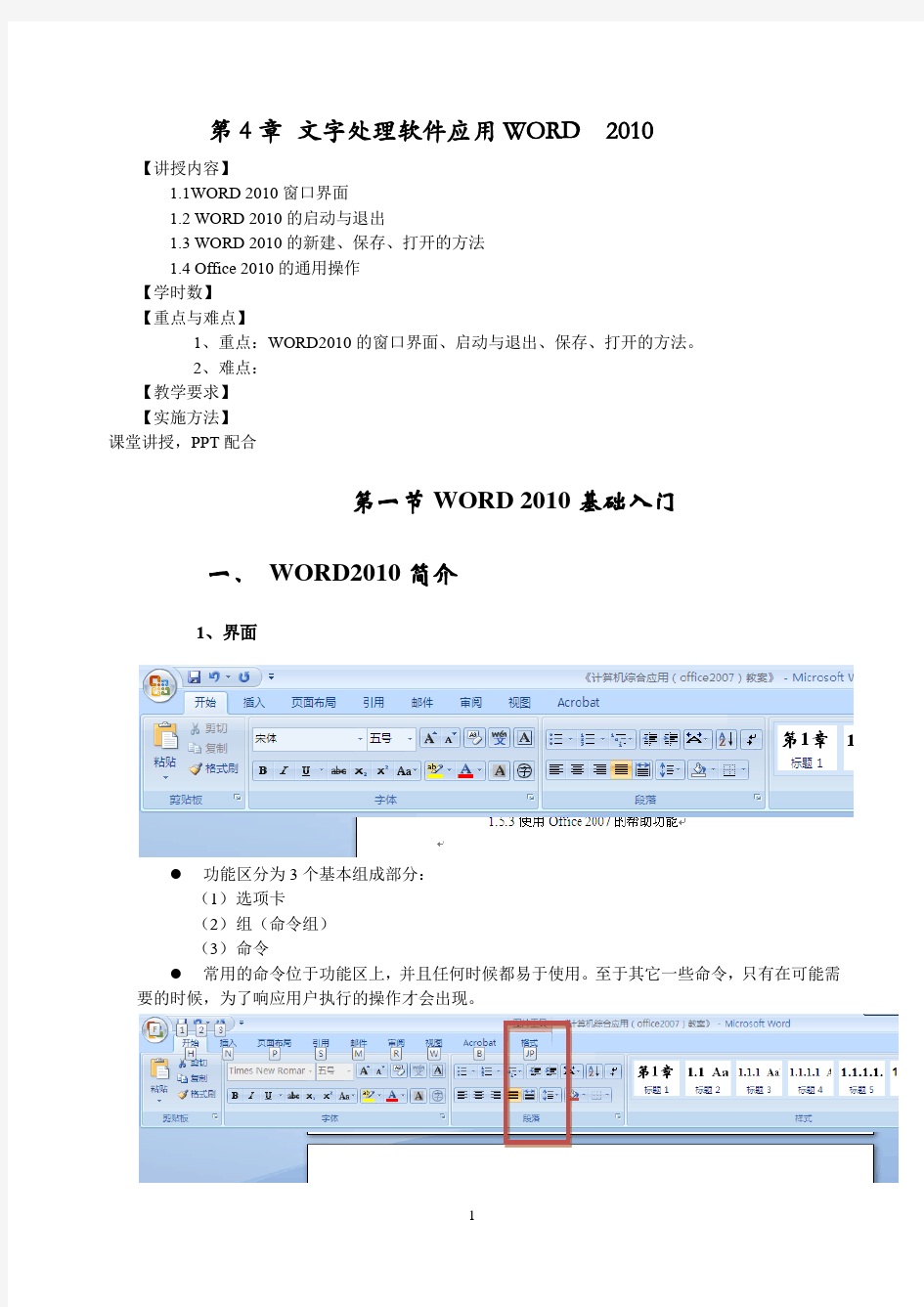

第 4 章 文字处理软件应用 WORD 2010
【讲授内容】 1.1WORD 2010 窗口界面 1.2 WORD 2010 的启动与退出 1.3 WORD 2010 的新建、保存、打开的方法 1.4 Office 2010 的通用操作
【学时数】 【重点与难点】
1、重点:WORD2010 的窗口界面、启动与退出、保存、打开的方法。 2、难点: 【教学要求】 【实施方法】 课堂讲授,PPT 配合
第一节 WORD 2010 基础入门
一、 WORD2010 简介
1、界面
? 功能区分为 3 个基本组成部分: (1) 选项卡 (2) 组(命令组) (3) 命令
? 常用的命令位于功能区上,并且任何时候都易于使用。至于其它一些命令,只有在可能需 要的时候,为了响应用户执行的操作才会出现。
1
? 对话框启动器 如果在某个组的右下角有个小箭头,它表示为该组提供了更多的选项。单击它可以弹出一个有更多 命令的对话框或者任务窗格。
2、在选择之前就可以实时预览结果 不再像在以前的 Office 版本中那样:要反复的试做、撤销、再试做、再撤销。
3、WORD2010 快速访问工具栏
Office2010 的通用操作
A)启动 WORD2010 应用程序 (1) 从开始菜单启动 (2) 利用快捷方式启动 (3)双击扩展名为.docx 的 Word 文档 doc? docx ppt ?pptx xls ?xlsx B)文档的操作 (1) 新建文档的方法(列出三种) 新建空白文档 根据模板创建文档 【案例】创建奖状模板 (1) 设置纸张大小为宽 30 厘米,高 20 厘米;
2
图 0-1 【页面设置】对话框 (2) 设置图中所示的页面边框;
(3) 按照图示输入内容; (4) 将该模板保存为“奖状”。
图 0-2 页面边框的设置
图 0-3 模板的保存 (2) 打开文档(方法有三种) (3) 保存文档(方法有四种) 【重点】“另存为”对话框 【重点】自动保存功能设置
(4) 打印文档 打印预览与打印设置 【技巧】办公室打印实用技巧 1、逆序打印 在日常办公中,我们打印后经常在装订之前还需要重新排序,因为一般打印时候第一张会在最底下。 逆序打印功能可以帮助你解决这个问题。
3
【Word 选项】?【高级】?【逆序打印页面】选项
图 0-4 “逆序打印”设置 【提示】逆序打印之后影响实际打印输入的效果,而打印预览仍然是以正常顺序显示预览效果。
2、 文件内容先知晓
3、预览效果还省墨水 【Word 选项】?【高级】?【使用草稿品质】 (5)退出 WORD2010 的操作(三种方法)
4
第二节 Word 2010 基本操作( 学时)
【主要讲授内容】 2.1 文本的操作 2.2 文档的保存类型 2.3 插入符号和日期 【学时数】 【重点与难点】 1、重点: 文档的保存类型、文本操作的方式、符号和日期的使用。 2、难点:文本操作的方式 【教学要求】 【实施方法】 课堂讲授,PPT 配合
第二节 Word 2010 基本操作
一、文本操作
1.1.1 选定文本
(1)使用鼠标选择文本 ? Ctrl+A,可以选择当前文档的全部内容 ? 【双击鼠标】选择短句; ? 【3 击鼠标】选择一段文本 ? 【选定栏的使用】
? 单击?行 ? 单击+拖动?多行 ? 双击 ?段落 ? 双击+拖动 ?多个段落 ? 三击 ?整篇文档 ? Alt+拖动?选定竖块文本
1.1.2 选择文本与选择段落
选择了段落中的文字移动只移动其中的文字,而选择了整个段落移动后,不仅移动其文字,而且也 移动了文字的格式和段落的换行符。
1.1.3 复制与粘贴
1、复制 2、粘贴 3、选择性粘贴
5
【补充知识】选择性粘贴的妙用
图 0-1 “选择性粘贴”功能
当我们复制剪贴板上的内容时,使用的都是粘贴命令。可是你知道吗,在 WORD 中,“粘贴”命令 还有个同胞兄弟——“选择性粘贴”,它不仅同样可以完成粘贴操作,而且功能更为强大,有时候还能起 到意想不到的作用呢?
1、文字、表格转图形 某种特殊情况下,我们可能需要将 WORD 中文字或表格转变成图片格式,一般的做法是用屏幕截 图软件来完成这一转变,还有没有更简单的方法呢?当然有:在 WORD 中将需要转成图形的文字选中 并复制或剪切,单击菜单“编辑/选择性粘贴”命令,在“选择性粘贴”对话框中选取一种图片类型(有“图片、 增强型图元文件”两种格式可供选择),单击“确定”,即可将文字转为图片格式。 2、图形对象转图片 有时候,通过 WORD 的绘图工具能绘制出一些意想不到的图形效果,用什么方法能把你的智力成 果保存起来呢,以前有人把 WORD 文档存为 WEB 格式,然后在相应的目录中会自动生成一幅 GIF 格 式的图片,其实大可不必这么麻烦,我们只需把图形对象选中然后剪切,再通过“选择性粘贴”命令,即 可将 WORD 中的图形对象转为你需要的图片格式,更有七种格式可供你选择。怎么样,是不是可以把 WORD 当作一个简单的图片处理软件呢? 3、图片格式相互转 这一功能相信我不说你也应该知道它的用法了。将需要转变格式的图片在 WORD 中插入(如 BMP 图片),选中并剪切,单击“选择性粘贴”命令,选择一种需要转变格式,单击确定即可,以后不用再去 借助专门的转换软件了吧! 当然,“选择性粘贴”的功能还不止于此,例如可在粘贴的同时选择粘贴为超级链接,还可以将要粘 贴的文本选择以“无格式文本”、“带格式文本(RTF)”、“无格式的 UNICODE 文本”等方式粘贴,因为操 作步骤大同小异,所以在此略过不提。
二、输入符号和日期
输入符号
6
输入日期 【技巧】通过域插入日期和时间 1、将光标放在要插入日期的位置,在“插入”选项卡中找到“文档部件”命令。在展开列表中选择“域” 选项。
2、在弹出的“域”对话框中选择“类别”下的“日期和时间”选项,在“域名列表框中单击要插入的 域” 中单击要插入的域。
文档创建时间:2011 年 11 月 6 日星期日 最新编辑时间:2019/9/24 23:45:00
三、文档的保存类型
7
WORD2010 默认将文档保存为格式是 DOCX,除此可以保存成 XML.TRF.PDF 等格式。 WORD2010 的自动保存功能在“文件”菜单的 “选项”中设置 [探索与实验]完成教材 142 页两大题 【练习】
一、单选题
1、Word 具有的功能是__ __。
A.表格处理
B.绘制图形
C.自动更正
D.以上三项都是
2、 通常情况下,下列选项中不能用于启动 Word 2010 的操作是____。
A.双击 Windows 桌面上的 Word 2010 快捷方式图标
B.单击"开始"→"所有程序"→"Microsoft Office"→"Microsoft Word 2010"
C.在 Windows 资源管理器中双击 Word 文档图标
D.单击 Windows 桌面上的 Word 2010 快捷方式图标
3、 在 Word 2010 中,用快捷键退出 Word 的最快方法是_ ____。
A.Alt+F4
B.Alt+F5
C.Ctrl+F4
D.Alt+Shift
4、下面关于 Word 标题栏的叙述中,错误的是___ ___。
A.双击标题栏,可最大化或还原 Word 窗口
B.拖曳标题栏,可将最大化窗口拖到新位置
C.拖曳标题栏,可将非最大化窗口拖到新位置
D.以上三项都不是
5、 Word 2010 的"文件"选项卡下的"最近所用文件"选项所对应的文件是____。
A.当前被操作的文件 B.当前已经打开的 Word 文件
C.最近被操作过的 word 文件 D.扩展名是.docx 的所有文件
6、 在 Word 2010 编辑状态中,能设定文档行间距的功能按钮是位于___ __中。
A."文件"选项卡
B."开始"选项卡
C."插入"选项卡
D."页面布局"选项卡
7、 Word 2010 中的文本替换功能所在的选项卡是___ __。
A."文件"
B."开始"
C."插入"
D."页面布局"
8、 在 Word 2010 的编辑状态下,"开始"选项卡下"剪贴板"组中"剪切"和"复制"按钮呈浅灰色而 不能
用时,说明___ __。
A.剪切板上已经有信息存放了 B.在文档中没有选中任何内容
C.选定的内容是图片 D.选定的文档太长,剪贴板放不下
9、 在 Word 2010 中,可以很直观地改变段落的缩进方式,调整左右边界和改变表格的列宽,应 该利
用____。
A.字体
B.样式
C.标尺 D.编辑
10、 在 Word 2010 的编辑状态下,文档窗口显示出水平标尺,拖动水平标尺上沿的"首行缩进" 滑块,
则___ _。
A.文档中各段落的首行起始位置都重新确定
B.文档中被选择的各段落首行起始位置都重新确定
C.文档中各行的起始位置都重新确定
D.插入点所在行的起始位置被重新确定
8
第三节 格式化字符( 学时)
【主要讲授内容】 一、字体格式的设置 1、在“开始”选项卡中设置字体格式 2、使用对话框设置字体格式及查找和替换的内容 二、 段落格式设置 1、 段落文本的对齐方式 2、 设置段落缩进 3、 设置段落间距和行距 4、 设置换行和分页 三、 格式刷的应用
【学时数】 【重点与难点】
1、重点: 字体格式的设置、段落格式的设置(缩进、换行与分页)、制表符的灵活使用、格式刷的应用。 2、难点:
(1)字符格式的设置 (2)几种段落缩进的区别与联系 【教学要求】 1、掌握字体和段落格式的设置方法 2、理解段落缩进方式的区别 【实施方法】 课堂讲授,PPT 配合
第三节格式化文档
一、字体格式的设置
1、在【开始】选项卡中设置字体格式
(设置字号、设置字形、设置字符颜色和缩放比例) 2、使用对话框设置字体格式
除了可以设置字符的字体、字形、字号和颜色外,还可以给文本设置上标、下标、阴影、空心等特殊效 果。
二、设置首字下沉格式
9
【插入】|【首字下沉】 图 0.1 “首字下沉”设置
图 0.2 “首字下沉”格式设置对话框
三、段落格式的设置
i. 段落文本的对齐方式
(1) (2) (3) (4) (5)
左对齐 居中对齐 右对齐 两端对齐 分散对齐
ii. 设置段落的缩进
重点介绍页边距、左缩进、悬挂缩进、右缩进、首行缩进的关系
左边距
右边距
左缩进
右缩进
10
首行缩进 悬挂缩进
iii. 设置段落的间距和行距
1、 设置段落间距 2、 设置行距 3、 设置段落边框和底纹
iv. 设置换行和分页
1、 自动分页符 2、 人工分页符 3、 换行和分页设置
孤行控制 与下段同页 段中不分页 段前分页
四、格式刷的应用及查找和替换操作
单次格式刷(单击一次只刷一次,双击格式刷,可以复制多次) 查找替换,不仅可以替换文本,还可以替换其格式
五、体验与探索见教材 P142 页
六、完成以下练习
11、 Word 2010 文档中,每个段落都有自己的段落标记,段落标记的位置在_ __。
A.段落的首部
B.段落的结尾处
C.段落的中间位置
D.段落中,但用户找不到的位置
12、 在 Word 2010 软件中,下列操作中能够切换"插入和改写"两种编辑状态的是___ __。
A.按 Ctrl+I 键 B.按 Shift+I 键
C.用鼠标单击状态栏中的"插入"或"改写" D.用鼠标单击状态栏中的"修订"
13、 Word 2010 文档的默认扩展名为___。
A.txt
B.doc
C.docx
D.jpg
14、 根据文件的扩展名,下列文件属于 Word 2010 文档的是____ __。
A.text.wav
B.text.txt
C.text.png
D.text.docx
15、 在 Word 2010 的编辑状态,可以显示页面四角的视图方式是__ __。
A.草稿视图方式
B.大纲视图方式
C.页面视图方式 D.阅读版式视图方式
16、 在 Word 2010 中编辑文档时,为了使文档更清晰,可以对页眉页脚进行编辑,如输入时间、 日期、
页码、文字等,但要注意的是页眉页脚只允许在___ ___中使用。
A.大纲视图
B.草稿视图
C.页面视图
D.以上都不对
11
4.3 设置页面与输出打印( 学时)
【主要讲授内容】 设置页边距和页面方向 指定每页的字数、页眉和页脚 为文档分节及页面分栏 设置打印参数并打印文档 【学时数】 【重点与难点】
1、重点:页眉和页脚设置、分隔符的设置与区别、文档分栏的设置。 2、难点:奇偶页的页眉和页脚设置、分节符类型与区别、文档分栏中的平衡设置 【教学要求】 1、了解页面设置的基本内容; 2、了解文档页眉页脚格式的设置; 3、掌握分节符、分栏符在长篇文档中的应用 【实施方法】 课堂讲授,PPT 配合
4.3 页面设置与输出打印
一、设置纸型、页边距和页面方向
i. 设置纸型 纸型规格的标准:“开数”系列,A、B 系列
ii. 设置页边距与方向 重点介绍页边距、左缩进、悬挂缩进、右缩进、首行缩进的关系
iii. 指定每页的字数
二、为文档分节
iv. 使用分节符 (1)插入分节符
类型
作用
12
下一页 连续
偶数页 奇数页
插入一个分节符并分页,新节从下一页开始 插入一个分节符,新节从同一页开始 插入一个分节符并分页,新节从下一个偶数页页开始 插入一个分节符并分页,新节从下一个奇数页开始
(2)改变分节符的类型 (3)删除分节符
(1)在“页面布局”选项卡中单击“页面设置”功能组中“分隔符”按钮旁的下三角,弹出分隔 符菜单。
其中分节符的类型分为: ? 下一页:插入分节符并开始一个新的页面 ? 连续:插入分节符但是连续,没有开始一个新的页面 ? 偶数页 ? 奇数页
(2)分别对案例文档中的封面、实验一、实验二添加不同类型的分节符,并介绍其区别和联系。
三、页眉与页脚
v. 创建页眉与页脚 (1)在“插入”选项卡中单击“页眉”按钮,从展开的列表中单击“编辑页眉”选项,如图:
13
(2)Word 自动增加“页眉和页脚设计工具”中的“设计”选项卡,并自动切换至该选项卡,如图所示。
vi. 设置页眉与页脚高度 vii. 设置页码
1. 插入页码 2. 设置页码格式 viii. 在页眉与页脚插入图片 ix. 设置页眉与页脚首页、奇偶页的不同效果
四、页面分栏
排版的过程中出现了常见的问题: 1.如何在一页中有的是一栏,有的是多栏? 答:选中除标题外需要分栏的文字。单击“格式”选单下的“分栏”命令,打开“分栏”对话框,根据分 栏要求,选中“预设”下除“一栏”外的某种分栏效果。如果需要的栏数超过三栏,可以在“栏数”框内输入 或选择相应的数值。然后打开“应用范围”下拉列表,选择“所选文字”。必要时,还可在“栏宽”和“间距” 框内调节相关参数,完成后,单击“确定”。 如果下文要求是单栏的话,点击插入-分隔符-连续 确定,再点击格式-分栏-应用于插入点之后-确 定,就是你想要的效果了。 2.有的时候对最后一段分栏,往往不听指挥,明明分两栏却只有一栏
14
答:有两种方法可以实现: 方法一:选定文档最后一段时不要把“段落标记”选上即不能用在段落左边空白处双击的方法选择段 落可用鼠标拖动的方式进行选定 方法二:选定最后一段之前把插入点文档最后,回车让最后一段后面出现一个段落标-这样操作以 后,就可以用任何一种方式选定段落--不会出现分栏不听指挥的情况了 3.如何在文章标题加脚注的办法: 答:1)打开文件选项卡-->Word 选项
2)选择其中的高级类别,设置兼容性选项: “设置此文档格式,使其看起来建于:”中选择:MS Word (中文)6.0/95 这样就可以作到杂志社的要求了——在首页底部用脚注式插入作者简介,脚注要撑满页面。
4.如果文档最后一页的文字较少,分栏后会出现左边一栏有文字、其它各栏没有文字的现象。如 何将文字均匀分配到其它各栏?
答:以上所说的效果称为平衡栏长,其操作方法是:在页面视图下,将光标放在要平衡的栏的结尾。 单击“插入→分隔符”命令。选中“分隔符”对话框中的“连续”项,单击“确定”按钮,该栏结尾会插入一个 连续分隔符,使各栏的文字自动平衡。
五、打印文档
x. 打印文档的一般操作 [文件]|[打印]
15
注意:打印符号和表示意义 打印指定的节或页 码
一页中的多页
整节 非连续的页 不连续的节
跨越多节的若干页
图 0【打印】窗口界面
输入的格式 输入 p 页码 s 节号
输入 s 节号
例如
p15s3-p27s3 表示第 3 节的第 15 页到 27
页 s3 表示打印第 3 节
输入节号,并以逗号分隔
输入此范围内起始页码和终 止页码及包含其页码的节号,
并以连字符分隔
s3,s5 P2s2-p3s5
六、【探索与实验】:请完成教材 P155 页 1、2
【练习】 17、 能够看到 Word 2010 文档的分栏效果的页面格式是___ __视图。
A.页面
B.草稿
C.大纲
D.Web 版式
18、 在 Word 2010 中,各级标题层次分明的是____。
A.草稿视图
B.Web 版式视图
C.页面视图
D.大纲视图
19、 在 Word 中,能将所有的标题分级显示出来,但不显示图形对象的视图是___ __。
A.页面视图
B.大纲视图
C.Web 版式视图 D.草稿视图
20、 在 Word 软件中,下列操作中不能建立一个新文档的是____ __。
A.在 Word 2010 窗口的"文件"选项卡下,选择"新建"命令 B.按快捷键"Ctrl+N"
C.选择"快速访问工具栏"中的"新建"按钮(若该按钮不存在,则可添加"新建"按钮)
D.在 Word 2010 窗口的"文件"选项卡下,选择"打开"命令
21、 在 Word 2010 中,要新建文档,其第一步操作应该选择___ __选项卡。
A."视图"
B."开始"
C."插入"
D."文件"
22、 在 Word 2010 中"打开"文档的作用是__ __。
A.将指定的文档从外存中读入,并显示出来 B.将指定的文档从内存中读入,并显示出来
C.为指定的文档打开一个空白窗口
D.显示并打印指定文档的内容
16
第五节 制作 WORD 表格
【主要讲授内容】 1 表格的创建与编辑 2 设计表格 3 表格版式 4 表格数据的处理
【学时数】 【重点与难点】
1、重点:插入表格的方式、表格样式的应用、表格格式的设置、表格中公式、表格中数据的排序 2、难点:
(1)表格的格式设置 (2)表格的文本排版 (3)表格中公式、数据排序等应用 【教学要求】 1、 掌握创建表格的几种常见方法; 2、 掌握表格中合并及拆分 3、 掌握表格的格式设置 4、 掌握表格中公式、数据排序等方面的应用 【实施方法】 课堂讲授,PPT 配合
第五节制作 WORD 表格
一、表格的创建与编辑
1、使用“表格”菜单 2、使用对话框创建表格 3、使用表格模版
使用表格模版创建表格 17
4、文本转换为表格 对于有规律的数据,可以将这些文本转换为表格,并将这些文本包含在表格中
【知识点】表格和文本的相互转换 5、 插入 EXCEL 表格
二、绘制与擦除表格
1、绘制表格
0.1 “绘制表格”功能组
2、擦除表格
三、表格的边框与底纹
通过案例介绍表格在页面中布局的作用,并重点介绍表格的边框设计和底纹设置。
四 、表格版式
a.插入和删除表格中的行与列 1、在表格中插入行与列
2、删除表格中的行与列 b.表格和单元格的拆分与合并 1、拆分表格 2、合并表格 3、合并单元格拆分单元格 c.调整表格与列、行分布 1、缩放表格 2、调整表格的行高与列宽 (1)表格边框线:鼠标操作
18
(2)标尺上的“移动表格列(行)”:鼠标操作 (3)Word 中的“自动调整功能” (4)“表格属性”对话框
i. 表格的对齐方式设置
(1)表格中文本的对齐方式及格式化表格(重点是表格属性对话框) (2)表格在页面中中的对齐方式 (3)表格的自动功能
? 表格自动套用格式 ? 绘制斜线表头 ? 表格中的数据排序 ? 在表格中进行计算
六、【探索与实验】完成教材 164 页和 165 页两个大题
【练习】23、 当前活动窗口是文档 d1.docx 下的窗口,单击该窗口的"最小化"按钮后_____ _。
A.不显示 d1.docx 文档的内容,但 d1.docx 文档并未关闭
B.该窗口和 d1.docx 文档都被关闭
C.d1.docx 文档未关闭,且继续显示其内容
D.关闭了 d1.docx 文档但该窗口并未关闭
24、 在 Word 2010 下,不用打开文件对话框就能直接打开最近使用过的文档的方法是____。
A.选择"快速访问工具栏"中的"打开"按钮
B.在 Word 2010 窗口的"文件"选项卡下,选择"打开"命令
C.快捷键 Ctrl+O
D.在 Word 2010 窗口的"文件"选项卡下,选择"最近所用文件"选项
25、 在 Word 2010 下“文件”选项卡中,“最近所用文件”选项下显示文档名的个数最多可设 置为__。
A.10 个
B.20 个
C.25 个
D.50 个
26、 在 Word 2010 中,要打开已有文档,在"快速访问工具栏"中应单击的按钮是__ _。
(说明: 若相应的按钮不存在,则可添加该按钮)
A.打开
B.保存
C.新建
D.打印
27、 在 Word 2010 的编辑状态,当前正编辑一个新建文档"文档 1",当执行"文件"选项卡中的" 保存"
命令后___ __。
A."文档 1"被存盘 B.弹出"另存为"对话框,供进一步操作
C.自动以"文档 1"为名存盘 D.不能以"文档 1"存盘
28、 在 Word 2010 的编辑状态下,打开了 W1.docx 文档,若要将经过编辑或修改后的文档以 "W2.docx"
为名存盘,应当执行"文件"选项卡中的命令是___。
A.保存 B.另存为 HTML
C.另存为- D.版本
19
第五节 图文混排的文档效果
【主要讲授内容】 5.1 插入并格式化图片和剪贴画 5.2 插入并设置艺术字 5.3 插入文本框 5.4 自选图形的应用 5.5 插入 SmartArt 图形 5.6 插入图表
【学时数】 【重点与难点】
1、重点: Word 图片、艺术字、文本框等对象的格式设置、插入对象与文本的版式设置
2、难点: (1)插入对象的格式设置 (2)图文版式设置
【教学要求】 1、 掌握插入对象的格式设置 2、 重点掌握图文的版式设置
【实施方法】 课堂讲授,PPT 配合
4.5 图文混合排版
一、插入并格式化图片和剪贴画
在 Word 中,图形和图片是 2 个不同的概念: 图片一般来自文件夹、或者来自扫描仪或数码相机,也可以是一个剪贴画等元素; 图形是指使用绘图工具绘制成的元素。
i. 插入图片
插入图片制作圣诞贺卡
ii. 插入剪切画
20
办公软件高级应用教学大纲
《办公软件高级应用》教学大纲适用专业:全院各专业课程性质:必修 总学时数:72其中实验学时:36开课学期:2 大纲执笔人:大纲审核人: 一、课程的性质 本课程的主要教授对象是学院所有专业的学生,它是一门公共必修课程,该课程是让学习者在已经学习了《计算机应用基础》课程的基础下,来进一步学习Office办公软件的高级应用,了解掌握三个领域(Word、Excel、PowerPoint)的深层次知识。本课程着重于办公软件Office的应用,强调了实用性和可操作性,也强调了知识性和系统性。其任务是使学生更进一步的掌握Microsoft Office套装软件的熟练运用,提高计算机的实际操作能力。 二、教学目标 随着日常工作信息化程度的日益提高,文档、数据处理已经成为高校毕业生应当具备的一项基本技能。开设《办公软件高级应用》课程,主要目的是让学生能够与时俱进地在实际办公环境中开展具体应用,更贴近岗位实际应用操作,让学生掌握更加专业、娴熟的办公技能和具备较强的信息处理能力,增强学生职场竞争力,为培养适应我省经济社会发展需要的高素质应用技能型人才奠定基础。使学生掌握Office办公软件的高级操作和应用,在已学的计算机知识下,能更进一步的去提高自身的计算机操作能力和办公软件综合运用能力。 三、课程教学学时分配与结业标准
四、课程教学内容 第一章计算机基础知识(4学时) 1、课程内容 ⑴计算机的发展简史。 ⑵计算机的特点及应用。 ⑶计算机系统的组成。 ⑷微型计算机及操作系统。 ⑸计算机的基本工作原理。 ⑹计算机内部表示信息的方法。 ⑺多媒体技术。 ⑻信息安全及计算机病毒。 ⑼程序设计与程序设计语言。 2、重点、难点 ⑴教学重点:微机系统构成 ⑵教学难点:数制和信息编码 3、基本要求 ⑴了解计算机的发展史、硬件配置、外部设备的使用方法及软件系统的基本概念。 ⑵理解计算机中数制和编码的特点、二进制、八进制、十六进制的进位、位权的概念 ⑶理解和掌握微型计算机的系统构成。 (4) 掌握二进制、八进制、十六进制间的转换规则及方法。 第二章 Word 2010高级应用(20学时) 1、课程内容 (1)认识 Word 2010 (2) 导航窗口 (3)长文档编辑 (4)域 (5)宏 (6)邮件合并 (7)窗体控件
word2010教案(全)精编版
第1章Office 2010基础入门(1学时) 第1章Office 2010基础入门 1.1 Office 2010简介 1.2 Office 2010的安装 1.3 Office 2010操作界面简介 1.4 Office 2010的新增功能 1.4.1 Word 2010的新增功能 1.4.2 Excel 2010的新增功能 1.4.3 PowerPoint 2010的新增功能 1.5 Office 2010的通用操作 1.5.1 启动Office 2010应用程序 1.5.2 文档的操作 1.5.3 使用Office 2010的帮助功能 【授内容及时间分配】 1.1 Office 2010简介(5分钟) 1.2 Office 2010的安装(5分钟) 1.3 Office 2010操作界面简介(5分钟) 1.4 Office 2010的新增功能(10分钟) 1.5 Office 2010的通用操作(20分钟) 【重点与难点】 1、重点: 文本操作的方式、符号和日期的使用、项目符号和编号的使用、视图方式的区别。 2、难点: 【教学要求】 【实施方法】 课堂讲授,PPT配合 第1章Office 2010基础入门 1.1Office2010简介 1.1.1界面
●功能区分为3个基本组成部分: (1)选项卡 (2)组(命令组) (3)命令 ●常用的命令位于功能区上,并且任何时候都易于使用。至于其它一些命令,只有在可能需要的时候, 为了响应用户执行的操作才会出现。 ●对话框启动器 如果在某个组的右下角有个小箭头,它表示为该组提供了更多的选项。单击它可以弹出一个有更多命令的对话框或者任务窗格。 1.1.2在选择之前就可以实时预览结果 不再像在以前的Office版本中那样:要反复的试做、撤销、再试做、再撤销。 1.1.3Office快速访问工具栏 1.2Office2010的安装 【技巧】Office2003与Office2010的完美共存 office2003 与2010共存方法 在现在的办公软件中,Microsoft出品的Office集成办公软件占据了绝大多数的市场份额,从最初的Office 2000,到后面的Office 2003以至近两年刚发行的Office 2010,它直观的界面、强大的文字处理功能和出色图表计算,让我们大大简化了日常办公的烦琐。可在实际的工作中,数据交换和传输已经
办公自动化高级应用电子教案
模块一 Word2010高级应用
模块二 Word2010高级应用实践课程
用户可以使用【视图】选项卡中的相关命令或状态栏的文档视图切换按钮切换视图。 1、页面视图 2、阅读版式视图 3、Web版式视图 4、大纲视图 5、草稿视图 1.2.5 Word 2010的联机帮助 打开联机帮助方法: 1、快捷键F1 2、单击窗口右上角按钮 3、【文件】-【帮助】-【支持】-【Microsoft Office帮助】 1.3 文档操作 1.3.1 创建和保存文档 1、创建文档 当启动Word后,它就自动打开一个新的空文档并暂时命名为“文档1”(对应的默认磁盘文件名为doc1.docx)。如果在编辑文档的过程中需要另外创建一个或多个新文档时,可以用以下方法之一来创建: (1)【文件】-【新建】 (2)按组合键Alt + F打开【文件】选项卡,执行【新建】命令(或直接“N”键)(3)按快捷键Ctrl + N (4)单击鼠标右键-【新建】-【Microsoft Word】 2、保存文档 (1)保存新建文档 保存文档的常用方法有如下几种: 方法一:单击标题栏左上角“保存”按钮。 方法二:执行“文件/保存”命令。 方法三:按快捷键Ctrl + S 。 注:保存新建文档时会弹出“另存为”对话框。 (2)保存已有的文档: 对已有的文件打开和修改后,同样可用上述方法将修改后的文档以原来的文件名保存在原来的文件夹中。此时不再出现“另存为”对话框。 (3)用另一文档名保存文档 执行“文件/另存为”命令可以把一个正在编辑的文档以另一个不同的名字保存起来,而原来的文件依然存在。 例如:当前正在编辑的文档名为File.docx,如果既想保存原来的文档File.docx,
Word2010教案1
一、文档编辑 1.选定文本 1)用鼠标指针从要选定文本的起始位置拖动到要标记文本的结束位置,鼠标经过的文本区域被选定; 2)如果将鼠标指针移动到文档某段落中连续点击鼠标左键3下,则可选定该段落; 3)将鼠标指针移动到需要选定的字符前,按住Alt键,单击并拖动,可选定鼠标经过的矩形区域。 4)在Word中,在按住Ctrl键的情况下,通过鼠标拖动可以选择不连续的多个区域。 5)开始选项页,编辑区“选择”下拉中选择“全选”或按快捷键CTRL+A可选择全部文档。 6)选定区实行单击,简单记忆口诀“一行二段三全部”。 2.插入或改写 ★:插入和改写的区别:在“插入”状态下,即可在插入点位置直接输入字符;若在“改写”状态下,输入字符则替代当前插入点位置的字符。 方法: 1)单击状态栏中的“插入”按钮,可以实现“改写”状态和“插入”状态的切换。 2)“改写”和“插入”状态的转换也可以通过Insert键实现。 3.插入符号 插入菜单下符号按钮
★:也可以使用输入法自带的软键盘进行输入。 4.合并文档 操作步骤如下。 1)将鼠标指针移动到要插入文件的位置,并单击定位插入点,单击“插入”选项卡中“文本”选项组中的“对象”下拉按钮,在其下拉列表框中选择“文件中的文字”选项,弹出“插入文件”对话框。 2)在文件夹列表框中选择文件路径和指定文档即可,单击“确定”按钮后即可完成插入文件操作。 5.复制移动文本 1)选定要复制或移动的文本内容,单击“开始”选项卡中“剪贴板”选项组中的“复制”或“剪切”按钮,将鼠标指针移动到目标位置,单击工具栏上的“粘贴”按钮,即可实现文件的复制。连续执行“粘贴”操作,可将一段文本复制到文档的多个地方。 2)用鼠标拖动也可以移动或复制文本。选定要移动或复制的文本内容,移动鼠标指针到选定目标,此时鼠标指针成为一个箭头,按住鼠标左键拖动到目标位置完成移动操作,如果在拖动时按住Ctrl键,则执行复制操作。 3)利用快捷键CTRL+X(剪切)/CTRL+C(复制)/CTRL+V(粘贴)完成。 6.撤销与重复 如果在编辑中出现错误操作,可单击快速访问工具栏中的“撤销”按钮恢复原来的状态;“重复”按钮用来将撤销的命令重新执行。撤销的快捷键是Ctrl+Z。
(完整版)Word2010教案
Word2010教案 一、文档编辑; 1.选定文本。1)用鼠标指针从要选定文本的起始位置拖动到要标记; 2)如果将鼠标指针移动到文档某段落中连续点击鼠标; 3)将鼠标指针移动到需要选定的字符前,按住Alt; 4)在Word中,在按住Ctrl键的情况下,通过; 5)开始选项页,编辑区“选择”下拉中选择“全选”; 6)选定区实行单击,简单记忆口诀“一行二段三全部; 2.插入或改写 ★:插入和改写的区别:在“插入”状态下,即可在插入点位置直接输入字符;若在“改写” 状态下,输入字符则替代当前插入点位置的字符。 方法: 1)单击状态栏中的“插入”按钮,可以实现“改写”状态和“插入”状态的切换。 2)“改写”和“插入”状态的转换也可以通过Insert键实现。 3.插入符号 插入菜单下符号按钮 ★:也可以使用输入法自带的软键盘进行输入。 4.合并文档 操作步骤如下。 1)将鼠标指针移动到要插入文件的位置,并单击定位插入点,单击“插入”选项卡中“文 本”选项组中的“对象”下拉按钮,在其下拉列表框中选择“文件中的文字”选项,弹出“插入文件”对话框。 2)在文件夹列表框中选择文件路径和指定文档即可,单击“确定”按钮后即可完成插入文 件操作。 5.复制移动文本 1)选定要复制或移动的文本内容,单击“开始”选项卡中“剪贴板”选项组中的“复制” 或“剪切”按钮,将鼠标指针移动到目标位置,单击工具栏上的“粘贴”按钮,即可实现文 件的复制。连续执行“粘贴”操作,可将一段文本复制到文档的多个地方。 2)用鼠标拖动也可以移动或复制文本。选定要移动或复制的文本内容,移动鼠标指针到选 定目标,此时鼠标指针成为一个箭头,按住鼠标左键拖动到目标位置完成移动操作,如果在拖动时按住Ctrl键,则执行复制操作。 3)利用快捷键CTRL+X(剪切)/CTRL+C(复制)/CTRL+V(粘贴)完成。 6.撤销与重复 如果在编辑中出现错误操作,可单击快速访问工具栏中的“撤销”按钮恢复原来的状态;“重复”按钮用来将撤销的命令重新执行。撤销的快捷键是Ctrl+Z。 7.查找与替换 1)将插入点移至要查找的起始位置,单击“开始”选项卡中“编辑”选项组中的“查找” 框下拉按钮,选择“高级查找”选项,弹出“查找和替换”对话框。 2)在“查找内容”文本框内输入要查找的内容,单击“更多”按钮,可设置搜索的范围、 查找对象的格式、查找的特殊字符等。单击“查找下一处”按钮依次查找,被找到的字符反 白显示。 3)完成操作后,关闭“查找”对话框。 替换功能是查找功能的扩展,适用于替换多处相同的内容。在“替换”文本框内输入要替换
word2010高级应用教案
办公自动化软件应用 ——Word篇 主讲人: 邮箱:
目录 一、自定义功能区(选项卡) (3) 二、自定义快速访问工具栏 (3) 三、选择文本(ctrl、alt、shift) (3) 四、选择性粘贴,方便复制编辑文本资料 (3) 五、常用特殊符号的输入(自动更正) (4) 六、输入日期和时间(自动更新) (4) 七、将Excel文件插入到Word文档中 (5) 八、文本与表格的转换 (5) 九、制作与首页不同的页眉 (6) 十、页码从当前页开始计数 (6) 十一、利用邮件合并功能,实现批量处理含有数据的文本资料 (6) 另外关于批注:利用“审阅窗格”查看所有批注 (7)
一、自定义功能区(选项卡) 在2010word中,用户可以自定义功能区,以方便自己的操作。 操作步骤:文件→选项→自定义功能区→新建选项卡→重命名→添加命令二、自定义快速访问工具栏 Word 2010文档中的“快速访问工具栏”用于放置命令按钮,使用户快速启动经常使用的命令。默认情况下,“快速访问工具栏”中只有数量较少的命令,用户可以根据需要添加多个自定义命令操作与自定义功能区相似。 操作步骤:文件→选项→快速访问工具栏→添加命令 其他方法 右击“文件”→自定义快速访问工具栏/自定义功能区 三、选择文本(ctrl、alt、shift) 1、不连续选择ctrl 2、连续选择shift 3、矩形区域选择Alt 注:只限文本使用表格内不好使 四、选择性粘贴,方便复制编辑文本资料 我们在使用word进行编辑时,除了表格,可能更希望得到的是纯文本,所谓纯文本就是不带任何格式(如字体、超链接等)的文本,实际工作中,在有关软件界面中复制有关选区后,在Word中采用“粘贴”,往往会将原有的格式复制过来。如,在Excel中复制几列几行文字或数据后,在Word中“粘贴”,则
word2010教案全
1.1.1文档的操作 (1)新建文档 新建空白文档 根据模板创建文档 【案例1-1】创建书法字帖,提高书法造诣
【案例1-2】创建奖状模板 (1) 设置纸张大小为宽30厘米,高20厘米; 图2-1 【页面设置】对话框(2) 设置图中所示的页面边框;
图2-2 页面边框的设置 (3) 按照图示输入内容; (4) 将该模板保存为“奖状”。 图2-3 模板的保存 (2)打开文档 (3)保存文档 【重点】“另存为”对话框 【重点】自动保存功能设置 (4)打印文档 打印预览与打印设置 【技巧】办公室打印实用技巧 1、逆序打印 在日常办公中,我们打印后经常在装订之前还需要重新排序,因为一般打印时候第一张会在最底下。 逆序打印功能可以帮助你解决这个问题。 【Word选项】→【高级】→【逆序打印页面】选项
图2-4 “逆序打印”设置 【提示】逆序打印之后影响实际打印输入的效果,而打印预览仍然是以正常顺序显示预览效果。 2、文件内容先知晓 3、预览效果还省墨水 【Word选项】→【高级】→【使用草稿品质】 (5)窗口操作 同时编辑一个文档的多个部分 快速显示多个文档 快速切换多个文档
第2章Word 2010基础入门与操作(1学时) 【主要讲授内容及时间分配】 2.1 Word 2010操作界面简介(5分钟) 2.2 文本的操作(10分钟) 2.3插入符号和日期(10分钟) 2.4项目符号和编号功能(10分钟) 2.5文档的视图方式(5分钟) 2.6拼写和语法检查(5分钟) 【重点与难点】 1、重点: 文本操作的方式、符号和日期的使用、项目符号和编号的使用、视图方式的区别。 2、难点: 【教学要求】 【实施方法】 课堂讲授,PPT配合 第2章Word 2010基础入门与操作 2.1文本操作 2.1.1选定文本 (1)使用鼠标选择文本 ●Ctrl+A,可以选择当前文档的全部内容 ●【双击鼠标】选择短句; ●【3击鼠标】选择一段文本 ●【选定栏的使用】 ?单击→行 ?单击+拖动→多行 ?双击→段落 ?双击+拖动→多个段落 ?三击→整篇文档 ●Alt+拖动→选定竖块文本 2.1.2选择文本与选择段落 选择了段落中的文字移动只移动其中的文字,而选择了整个段落移动后,不仅移动其文字,而且也移动了文字的格式和段落的换行符。 2.1.3复制与粘贴 1、复制 2、粘贴
(完整word)初始Excel2010教案-教学设计.doc
课题:认识 Excel 2010 科目:信息技术教学对象:初一课时: 1 课时 提供者:单位:石家庄石门实验学校 一、教学内容分析: 本节的主要内容是认识 Excel 2010 的工作界面及其组成;认识行、列和单元格;并能准确录入数据。让 学生掌握修改数据的方法和修改工作表标签的操作。通过本节中录入数据的实例,掌握制作数据表的基 本方法,为本章的学习打下基础。 二、教学目标 1.知识与技能 (1)了解 Excel 2010 的基本功能; (2)学会启动和退出 Excel 的操作,认识 Excel 工作表的编辑环境; (3)理解工作表的行、列和单元格和区域的概念; (4)掌握单元格数据的录入与修改的操作; (5)学会修改工作表标签名的操作。 2.过程与方法 通过在 Excel 2010 数据表格中录入数据,初步掌握制作数据工作表的方法。 3.情感态度价值观 培养现代信息管理意识,知道使用电子表格进行信息管理可以做到有条理,规范化和高效率,激发学习Excel 知识的 兴趣 . 三、学习者特征分析 初一年级的学生经过学习,已经掌握了信息技术的基本概念、Windows 的基本操作、Word 文档编辑和PowerPoint 演示文稿的基本技巧,这些知识与技能为本章Excel 的学习打下了良好的基础。学生很少或从未接触有关数据处理的知识,对Excel 习是有一定的兴趣,但是由于学生的学习受到学生个体的知识水平与抽象思维的影响,因此在Excel 的学习过程中对知识的会存在不同程度的困难。 四、教学策略选择与设计 本节课作为 Excel 2010 电子表格的第一节课,主要的任务是让学生了解 Excel 2010 软件的窗口,录入和修改 单元格中的数据,引导学生发现工作簿与工作表的区别。本节课采用了探究学习方式进行组织 教学,学生顺利完成教学目标,取得了良好的教学效果。 五、教学重点及难点 重点: Excel 2010 窗口的组成,录入和修改单元格中的数据。 难点:录入和修改单元格中的数据,工作簿与工作表的区别。 六、教学过程 教师活动学生活动设计意图 教师:展示表格、数据管理、图表等Excel 设计引入,并通过身边的例 截图。 学生观看数据图表,了解Excel2010 软件子来让学生对 Excel 软件的 引入:如果要制作这样的数据表可以通过学 的基本功能。 功能有初步的认识。激发学 习本章节后制作出来。 习兴趣。
办公软件高级应用教学大纲
办公软件高级应用教学 大纲 -CAL-FENGHAI-(2020YEAR-YICAI)_JINGBIAN
《办公软件高级应用》教学大纲适用专业:全院各专业课程性质:必修 总学时数:72 其中实验学时:36 开课学期:2 大纲执笔人:大纲审核人: 一、课程的性质 本课程的主要教授对象是学院所有专业的学生,它是一门公共必修课程,该课程是让学习者在已经学习了《计算机应用基础》课程的基础下,来进一步学习Office办公软件的高级应用,了解掌握三个领域(Word、Excel、PowerPoint)的深层次知识。本课程着重于办公软件Office的应用,强调了实用性和可操作性,也强调了知识性和系统性。其任务是使学生更进一步的掌握Microsoft Office套装软件的熟练运用,提高计算机的实际操作能力。 二、教学目标 随着日常工作信息化程度的日益提高,文档、数据处理已经成为高校毕业生应当具备的一项基本技能。开设《办公软件高级应用》课程,主要目的是让学生能够与时俱进地在实际办公环境中开展具体应用,更贴近岗位实际应用操作,让学生掌握更加专业、娴熟的办公技能和具备较强的信息处理能力,增强学生职场竞争力,为培养适应我省经济社会发展需要的高素质应用技能型人才奠定基础。使学生掌握Office办公软件的高级操作和应用,在已学的计算机知识下,能更进一步的去提高自身的计算机操作能力和办公软件综合运用能力。 三、课程教学学时分配与结业标准
四、课程教学内容 第一章计算机基础知识(4学时) 1、课程内容 ⑴计算机的发展简史。 ⑵计算机的特点及应用。 ⑶计算机系统的组成。 ⑷微型计算机及操作系统。 ⑸计算机的基本工作原理。 ⑹计算机内部表示信息的方法。 ⑺多媒体技术。 ⑻信息安全及计算机病毒。 ⑼程序设计与程序设计语言。 2、重点、难点 ⑴教学重点:微机系统构成 ⑵教学难点:数制和信息编码 3、基本要求 ⑴了解计算机的发展史、硬件配置、外部设备的使用方法及软件系统的基本概念。 ⑵理解计算机中数制和编码的特点、二进制、八进制、十六进制的进位、位权的概念 ⑶理解和掌握微型计算机的系统构成。 (4) 掌握二进制、八进制、十六进制间的转换规则及方法。 第二章 Word 2010高级应用(20学时) 1、课程内容 (1)认识 Word 2010 (2) 导航窗口 (3)长文档编辑 (4)域 (5)宏 (6)邮件合并
word2010教案
《计算机应用基础》教案
第三讲、Word 2010 排版操作(2 学时)一、文档的页面设 置 内容:页边距、纸型、纸张来源、版式、文档网格二、 字符格式的设置 1) 字体和字号设置。 2) 字形的设置:粗体/斜体/下划线/常规。 3) 字符颜色。 4) 字符特殊效果的设置:删除线、着重号等。 5) 上标和下标的设置。如:210+B12 。 6) 字符间距:在行中字符间的距离。 7) 字符的动态设计:设置字符的动态显示。 8) 字符的边框、底纹的设置: 9) 字符缩放效果:在“格式”工具栏操作。三、段落格式的 设置 回车键
初识word2010教学设计
《初识Word2010》教学设计 永甸九年一贯制学校李绍香 一.背景分析: 随着新一轮课程改革的启动,新教材已经开始投入使用,翻阅信息技术教材,作为本学科教师,我深感它巨大的变化,其教学任务取材于与科学技术发展相关的内容,还有些取材于人文学科的内容,但是一切任务都是以学生获取与学习、生活有关的信息,利用信息技术解决日常学习、生活中的实际问题为出发点的,培养学生学会学习为最终目的。 二.教材内容分析 《初识Word2010》在本册教材中是一个很重要的知识环节,它是本册教材 学习的基础,对学生本学期word知识的掌握及今后的电脑技能学习有着深远的意义。根据新课程内容标准,学生必须熟练掌握、word2010启动和退出的方法 和了解word2010窗口功能,熟悉常用工具栏的名称、按钮的使用。更有效、更 直观化、更形象化地学习“新建文档”、“保存文档”的重难点教学。三.教学策略选择与设计 本课的学习对象是七年级的学生,这些学生是新教材投入使用以来,一直接受“新”(新知识、教师教学的新方法)的幸运儿,在本课学习之前,大部分的学生对电脑还是相当的陌生,因为毕境学生来自不同的村小学校,计算机匹配的情况、上课情况不一,所以学生的技能水平也不一,所以针对学生老师采用的在
多媒体电脑的网络教室组织教学,主要采用任务驱动法、观察法、演示法、自学法,在技能知识的传授中,我重视学生的自主探究、合作学习,注重培养学生会学习的好习惯。完成建构在教学过程中灵活运用“讲——演——练”的教学模式实战训练word2010基本使用。 四.教学目标 (一)知识与技能 1.使学生了解word2010文字处理软件的功能。 2.使学生学会word2010窗口的进入和退出方法。 3.使学生初步了解word2010窗口的结构及其主要功能。 4.使学生初步了解word2010 中“文件”的“新建”与“保存”方法。 5.文字的修饰。 (二)过程与方法 1.培养学生的键盘和鼠标操作能力。 2.培养学生基本文本处理能力。 (三)情感态度价值观:培养学生利用计算机处理文字的意识和能力。五.教学重点:1.Word字处理软件的基本应用。 2.新建文档、保存文档的方法。 3.文字的修饰。 六.教学难点:保存文档的方法。 七.教学方法:观察法、演示法、自主学习法。 八.教具学具:计算机教室 九.教学过程:
初识Word2010教学设计
初识Word2010教学设计 一.背景分析: 随着新一轮课程改革的启动,新教材已经开始使用了,翻阅信息技术教材,作为本学科教师,我深感它巨大的变化,其教学任务取材于与科学技术发展相 关的内容,还有些取材于人文学科的内容,但是一切任务都是以学生获取与学习、生活有关的信息,利用信息技术解决日常学习、生活中的实际问题为出发 点的,培养学生学会学习为最终目的。 二.教材内容分析 《初识Word2010》在本册教材中是一个很重要的知识环节,它是本册教材 学习的基础,对学生本学期word知识的掌握及今后的电脑技能学习有着深远的意义。根据新课程内容标准,学生必须熟练掌握、Word2010启动和退出的方法 和了解Word2010窗口功能,熟悉常用工具栏的名称、按钮的使用。更有效、更直观化、更形象化地学习“新建文档”、“保存文档”的重难点教学。 三.教学策略选择与设计 本课的学习对象是七年级的学生,这些学生是新教材第一次使用,一直接 受“新”(新知识、教师教学的新方法)的幸运儿,在本课学习之前,大部分的 学生对电脑还是相当的陌生,因为毕境学生来自不同的乡村学校,计算机匹配的 情况、上课情况不一,所以学生的技能水平也不一,所以针对学生老师采用的在 多媒体电脑的网络教室组织教学,主要采用任务驱动法、观察法、演示法、自 学法,在技能知识的传授中,我重视学生的自主探究、合作学习,注重培养学生 会学习的好习惯。完成建构在教学过程中灵活运用“讲——演——练”的教学模 式实战训练Word2010基本使用。 四.教学目标 (一)知识与技能 1.使学生了解Word2010文字处理软件的功能。
2.使学生学会Word2010窗口的进入和退出方法。 3.使学生初步了解Word2010窗口的结构及其主要功能。 4.使学生初步了解Word2010 中“文件”的“新建”与“保存”方法。 5.文字的修饰。 (二)过程与方法 1.培养学生的键盘和鼠标操作能力。 2.培养学生基本文本处理能力。 (三)情感态度价值观:培养学生利用计算机处理文字的意识和能力。五.教学重点:1.Word2010字处理软件的基本应用。 2.新建文档、保存文档的方法。 3.文字的修饰。 六.教学难点:保存文档的方法。 七.教学方法:观察法、演示法、自主学习法。 八.教具学具:多媒体网络教室 九.教学过程:
(完整word版)WORD中的表格教学设计.doc
教材 教学目标 WORD中的表格 英语 3 基础模块(职业高中教材) 知识目标掌握银行业务相关的词汇、句型、指令用语 能力目标使学生听懂客人要办的银行业务名称和咨询内容 在互动情景交流中,让学生学会与同伴进行角色转换的表情感目标演形式让学生熟悉了解银行的业务办理和学会如何去理 财管理安排自己的生活 培养学生合作学习意识和参与研究意识,在学生自主解决问题的过思想目标 程中培养成就感,增强他们学好知识、掌握知识信心。 我们班的学生是学计算机专业的,开设有信息技术科课程。因此大多数学生有计算机运用基础,现在要把信息技术运用和英语学习结合起来这是一个机遇 也是挑战,学生也充满了好奇同时渴望学习,因为在生活实际中许多职 教学业技术学院的学生就业的趋势多是一些服务业行业。那么英语和计算机都是许多行业所需要的。但是我们也必须正视我们学生的基础差,学习有难度, 对象 所以在教学中我们应结合学生实际情况,运用现代化技术,将所学知识融入 分析生活场景中,使学生身临其境中去感知所学知识,使学生看得明白、学得会,从而达到学以致用。 教学准备 教学 教学重点、难点 重点 : 1)培养学生在听的过程中把握对话主旨的能力。了解银行相关专业用语用词,并学习掌握相关词汇。 2)能识别“动词+sb/sth+to do/doing ”结构并能用其表达想要某人、某物做某事的意思 3)了解银行办理业务的流程特点 内容 难点:熟练掌握银行专业服务用语的词汇和句型 分析 2 )能运用“ please do sth”和“ do sth”的句式给出办理银行业务的指 令 结合本节课的内容特点、句型、重难点等,我在教学中主要采用“合作学 习”的教学方式,引导学生自主学习,是学生成为学习的主人。为学生营 教学 造一个民主、轻松,活泼的学习氛围,是学生主动参与到探究活动中去,培 策略养学生的创新意识和自主学习能力。 课型与教课型:新授课
办公软件高级应用教案
《Office高级应用教案》 时间:2011-2012学年度 第二学期 班级:2010级计算机动漫 课时:2节/周 教师:方春华
Office高级应用教案 目录 第一讲中文Office基础?Word基本操作 第二讲Word基本格式编排 第三讲Word文档页面设置与打印 第四讲复杂表格的创建与编辑 第五讲图文混排 第六讲文档高级排版技术 第七讲处理长文档 第八讲工作表的美化和工作簿的管理第九讲公式与函数的使用 第十讲数据处理 第十一讲数据透视表和图表 第十二讲运用假设、统计分析数据 第十三讲综合设计PowerPoint幻灯片 第十四讲Office文档的打印 第十五讲综合实例讲解
第一讲中文Office基础?Word基本操作 ?教学目的和要求: –掌握Office的安装方法; –掌握Office根据模板或向导的方法创建文档; –掌握Office的撤销、恢复和重复的操作; –能够利用Office的帮助获得系统的有关帮助内容; –掌握Word文档文本输入的方法; –能够控制Word文档的显示; –了解Word文档的多种视图; –掌握Word文档区域的选择、复制、删除和移动; –掌握Word文档的查找与替换的高级功能; –掌握Word文档的保护设置。 ?教学重点和难点: –根据Office模板向导创建文档; –利用Office的帮助获得系统的有关帮助内容; –Word文档的查找与替换的高级功能; –Word文档的保护设置。 ?教学方法及手段: –实例教学,讲授与演示结合。 ?教学内容: ?Office的安装 –在计算机中要使用Office,首先必须安装Office,其操作步骤如下:?将Office的安装光盘放入光驱,安装程序会自动运行,在打开的“用户信息”对话框中的相应位置输入个人信息、公司名称和产品序号。单击“下一步”按钮,打开“许可和支持 信息”对话框。 ?在“许可和支持信息”对话框,单击“我接受”按钮,打开“安装准备就绪”对话框。 ?在“安装准备就绪”对话框中选择安装方式。如果要使用Office的高级功能,如数学公式等,用“自动安装”的方法这些组件是没有安装的,所以最好使用“自定义安装”的方法, 将相应的组件安装进去。 ?创建新文档的方法 –利用Word的日历向导的方法创建年历 –利用PowerPoint模板向导制作卡片 ?查看和设置文档属性 ?操作的撤销、恢复和重复 –撤消与恢复操作: ?单击“常用”工具栏上“撤消”按钮旁边的箭头。Word 将显示最近执行的可撤消操作的列表,单击
word2010的高级教学应用
word2010的高级教学应用(转) 一、编辑长文档 1.打开原始文档,查看几级标题 2.点样式:图标——新建样式,取名正文样式,对格式编辑。 3.选中文本,点样式进行应用。 4.新建样式——一级标题——标题一——格式——应用。 5.新建样式——二级标题——标题二——格式——应用。 6.新建样式——三级标题——标题三——格式——应用。 对标题不满意,可以点导航标题,点几级标题——修改。进行批量操作。 二、插入页码 点插入——页码。——居中或偏右、偏左。 如果想删除封面或目录页码。可以点插入——页码——链接前一条页眉,单击取消。——页码格式——在正文把页码改为1——把封面和目录的页码删除。 三、设置页眉页脚 点插入——页眉。
把封面、目录的页眉删除。要分节。 双击页眉——链接前一条页眉,单击进行取消——再对正文页眉进行编辑,改成1——对封面、目录的页眉进行删除。 2010word相比2003和2007有了较大的改进,有许多新的功能和优势。掌握2010WORD的功能对教学将有巨大的帮助。 三、插入目录 点引用——目录——格式——正式——显示级别——样式,进行修改。四、图片剪裁 点插入——图片——单击图片,选中——图片工具——格式——剪裁——拖动。 五、word抠图 插入图片——单击图片,选中——格式——删除背景。如果没有删除干净背景,可以点击标记删除区域——笔在图片上划,划到哪,删到哪。如果删除过多,可以点击标记保留区域,进行保留,再保存更改。 如果想对样式进行艺术化,可以点添加样式。 六、图片艺术加工
插入图片——单击进行选中——图片工具——更正(设计图片效果)——重置——颜色暗,可以点饱和度,可以点重置——选中——艺术效果,对样式可以用快速样式进行设计。 七、批量打印成绩单 利用邮件合并功能把成绩发给家长。 点邮件——开始——选择文档——点下一步收件人,从浏览中找到自己的文件(包含成绩表的文档),点下一步,其他项目:姓名、各科成绩——下一步预览——下一步,完成合并。出现合并新文档,点选项,选取,确定。 发送:邮件——选择收件人——完成合并——找到家长邮箱文档——点确定。但家长必须有outlook邮箱。 八、自制电子试卷 新建空白文档——页面布局——横向——分栏——选两栏。 插入——文本框——照射型提要栏——把栏里文字变换成姓名、班级、座位号、考场号——设置字号——下划线。另一行——密封线。 选格式——阴影效果——无阴影。 点插入——形状——直线,对直线进行修改——形状轮廓——选虚线——几磅——拖至右侧——删去姓名班级等——选文字方向。
word2010教案设计(全)
标准 第1 章 Office 2010 基础入门( 1 学时) 第 1 章 Office 2010基础入门 1.1 Office 2010简介 1.2 Office 2010的安装 1.3 Office 2010操作界面简介 1.4 Office 2010的新增功能 1.4.1Word 2010的新增功能 1.4.2Excel 2010的新增功能 1.4.3PowerPoint 2010的新增功能 1.5 Office 2010的通用操作 1.5.1启动 Office 2010应用程序 1.5.2文档的操作 1.5.3使用 Office 2010的帮助功能 【授内容及时间分配】 1.1 Office 2010简介(5 分钟) 1.2 Office 2010的安装( 5 分钟) 1.3 Office 2010操作界面简介(5 分钟) 1.4 Office 2010的新增功能(10 分钟) 1.5 Office 2010的通用操作(20 分钟) 【重点与难点】 1、重点: 文本操作的方式、符号和日期的使用、项目符号和编号的使用、视图方式的区别。 2、难点: 【教学要求】 【实施方法】 课堂讲授, PPT配合 第1章 Office 2010 基础入门 1.1 Office2010简介 1.1.1界面
功能区分为 3 个基本组成部分: (1)选项卡 (2)组(命令组) (3)命令 常用的命令位于功能区上,并且任何时候都易于使用。至于其它一些命令,只有在可能需要的时候,为了响应用户执行的操作才会出现。 对话框启动器 如果在某个组的右下角有个小箭头,它表示为该组提供了更多的选项。单击它可以弹出一个有更多命令 的对话框或者任务窗格。 1.1.2在选择之前就可以实时预览结果 不再像在以前的Office版本中那样:要反复的试做、撤销、再试做、再撤销。 1.1.3 Office快速访问工具栏 1.2 Office2010的安装 【技巧】 Office2003与Office2010的完美共存 office2003与 2010 共存方法在现在的办公软件中,Microsoft出品的Office集成办公软件占据了绝大多数的市场份额,从最初的 Office 2000,到后面的 Office 2003 以至近两年刚发行的 Office 2010,它直观的界面、强大的文字处理功能和出色图表计算,让我们大大简化了日常办公的烦琐。可在实际的工作中,数据交换和传
word2010教案设计(全)
第1章 Office 2010基础入门(1学时) 第1章 Office 2010基础入门 1.1 Office 2010简介 1.2 Office 2010的安装 1.3 Office 2010操作界面简介 1.4 Office 2010的新增功能 1.4.1 Word 2010的新增功能 1.4.2 Excel 2010的新增功能 1.4.3 PowerPoint 2010的新增功能 1.5 Office 2010的通用操作 1.5.1 启动Office 2010应用程序 1.5.2 文档的操作 1.5.3 使用Office 2010的帮助功能 【授内容及时间分配】 1.1 Office 2010简介(5分钟) 1.2 Office 2010的安装(5分钟) 1.3 Office 2010操作界面简介(5分钟) 1.4 Office 2010的新增功能(10分钟) 1.5 Office 2010的通用操作(20分钟) 【重点与难点】 1、重点: 文本操作的方式、符号和日期的使用、项目符号和编号的使用、视图方式的区别。 2、难点: 【教学要求】 【实施方法】 课堂讲授,PPT配合 第1章Office 2010基础入门 1.1Office2010简介 1.1.1界面
●功能区分为3个基本组成部分: (1)选项卡 (2)组(命令组) (3)命令 ●常用的命令位于功能区上,并且任何时候都易于使用。至于其它一些命令,只有在可能需要的时候, 为了响应用户执行的操作才会出现。 ●对话框启动器 如果在某个组的右下角有个小箭头,它表示为该组提供了更多的选项。单击它可以弹出一个有更多命令的对话框或者任务窗格。 1.1.2在选择之前就可以实时预览结果 不再像在以前的Office版本中那样:要反复的试做、撤销、再试做、再撤销。 1.1.3Office快速访问工具栏 1.2Office2010的安装 【技巧】Office2003与Office2010的完美共存 office2003 与2010共存方法 在现在的办公软件中, Microsoft出品的 Office集成办公软件占据了绝大多数的市场份额,从最初的Office 2000,到后面的 Office 2003以至近两年刚发行的 Office 2010,它直观的界面、强大的文字处理功能和出色图表计算,让我们大大简化了日常办公的烦琐。可在实际的工作中,数据交换和传
办公软件高级应用教案
《Office高级应用教案》时间:2011-2012学年度 第二学期 班级:2010级计算机动漫 课时:2节/周 教师:方春华
Office高级应用教案 目录 第一讲中文Office基础?Word基本操作第二讲Word基本格式编排 第三讲Word文档页面设置与打印 第四讲复杂表格的创建与编辑 第五讲图文混排 第六讲文档高级排版技术 第七讲处理长文档 第八讲工作表的美化和工作簿的管理第九讲公式与函数的使用 第十讲数据处理 第十一讲数据透视表和图表 第十二讲运用假设、统计分析数据 第十三讲综合设计PowerPoint幻灯片 第十四讲Office文档的打印
第十五讲综合实例讲解
第一讲中文Office基础?Word基本操作 教学目的和要求: –掌握Office的安装方法; –掌握Office根据模板或向导的方法创建文档; –掌握Office的撤销、恢复和重复的操作; –能够利用Office的帮助获得系统的有关帮助内容; –掌握Word文档文本输入的方法; –能够控制Word文档的显示; –了解Word文档的多种视图; –掌握Word文档区域的选择、复制、删除和移动; –掌握Word文档的查找与替换的高级功能; –掌握Word文档的保护设置。 教学重点和难点: –根据Office模板向导创建文档; –利用Office的帮助获得系统的有关帮助内容; –Word文档的查找与替换的高级功能; –Word文档的保护设置。 教学方法及手段: –实例教学,讲授与演示结合。 教学内容: Office的安装 –在计算机中要使用Office,首先必须安装Office,其操作步骤如下:?将Office的安装光盘放入光驱,安装程序会自动运行,在打开的“用户信息”对话框中的相应位置输入个人信息、公司名称和产品序号。单击“下一步”按钮,打开“许可 和支持信息”对话框。 ?在“许可和支持信息”对话框,单击“我接受”按钮,打开“安装准备就绪”对话框。 ?在“安装准备就绪”对话框中选择安装方式。如果要使用Office的高级功能,如数学公式等,用“自动安装”的方法这些组件是没有安装的,所以最好使用“自定义安装” 的方法,将相应的组件安装进去。 创建新文档的方法 –利用Word的日历向导的方法创建年历
《Office办公软件高级应用》教学大纲
《Office办公软件高级应用》教学大纲 课程编码:0610306003 课程名称:Office办公软件高级应用 学时/学分:48/3 关联课程:C语言程序设计 适用专业:全校非计算机专业 开课教研室:计算机公共基础教研室 课程类别与性质:通识、选修课程 一、课时分配与考核权重 按照学校的整体要求,基于对教学目标及基本知识、基本技能、基本素养的分析,本课程的内容依据高等学校非计算机专业教育的培养目标以及毕业生基本要求和培养方案,选定办公自动化概述与Windows操作系统基本操作、Word的高级应用、Excel 的高级应用、PowerPoint的高级应用、Office组件的协同操作等5部分内容,共计48学时,其中理论24学时,实践24学时,3学分。要求教师在授课过程中围绕课内教与学、课外导与做、线上线下紧密结合等环节,推进考评方式改革,重视过程性评价,突出基于能力的非标准化答案考试。基于该教学考核评价思路,本课程主要以操作练习、作业、期末测试等方式对学生进行考核评价,其中操作练习、作业占评价权重的70%,期末考试占评价权重的30%。成绩评定采用百分制,60分为及格。 课时分配与考核权重一览表
二、课程资源库 1.参考书 (1)朱莉娟,刘艳君.Office 2010办公软件高级应用.清华大学出版社.2018-03 (2)李倩,邓堃.Office 2010办公应用案例教程.清华大学出版社.2016-07. (3)於文刚,刘万辉.Office 2010办公软件高级应用实例教程. 机械工业出版社.2015-07. (4)夏启寿,严筱永,丁志云.Office高级应用.清华大学出版社.2015-06. (5)谢宇,任华.Office 2010办公软件高级应用立体化教程.人民邮电出版社.2014-06. 2.期刊 《办公自动化(学术版)》,《计算机应用》,《计算机应用与软件》,《计算机学报》,《计算机科学》,《计算机研究与发展》,《计算机应用研究》,《计算机与现代化》,《计算机科学前沿》,《Journal of Computer Science and Technology》 3.网络资源 (1)张伟利等.Office高级应用.成都信息工程大学.中国大学MOOC. (2) 颜珍平等.带你轻松玩转Office:办公软件应用.中国大学MOOC. (3) 赫亮. 微软Word 2010专家级MOS认证教程. 网易云课堂. (4) 秋叶出品.入门到精通,零基础学好Excel.网易公开课 (5) 李蒙等.PPT入门到精通.洛阳理工学院.中国大学MOOC.
